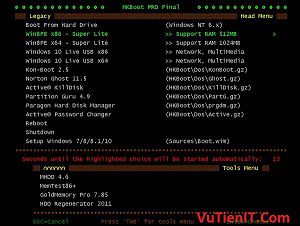
Như vậy thì mình cũng như nhiều bạn cũng đã chờ đợi bộ USB Boot cứu hộ của tác giả Hoàng Khiển bản năm nay 2017 được ra đời. Và bản thân mình thì cũng là một trong nhưng người Download về test thử bộ cứu hộ này đầu tiên. Trong bài viết này mình xin hướng dẫn qua cũng như giới thiệu qua xem bộ này có gì nổi bật hơn bộ cũ đó là HKBoot 2016 Final hay không?
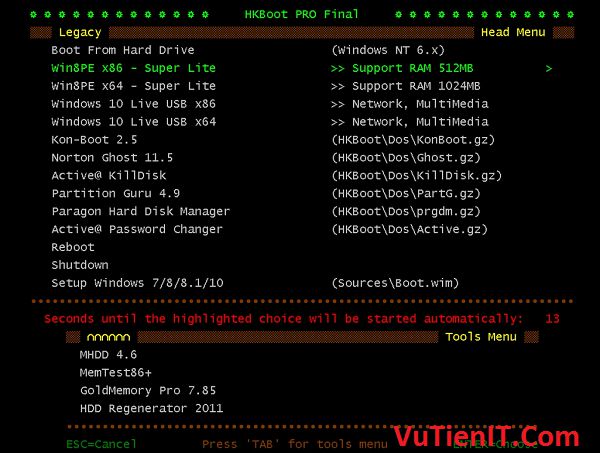
| Giới thiệu HKBoot 2017
Bạn có tò mò là mình hay sử dụng bộ cứu hộ máy tính nào không? Thì xin được trả lời cho bạn là mình thì hay sử dụng 2 bộ chủ yếu đó là HKboot và Multiboot 2016. Còn bạn sử dụng bộ nào?
Với phiên bản mới 2017 này thì mình chung so với phiên bản trước về giao diện thì không có gì thay đổi là nhiều.
Điểm khác biệt so so với phiên bản cũ
- Công cụ tạo Boot cho USB hay ổ cứng (HKBoot_Toolkit_2017_1_Click) có sự thay đổi về giao diện,…
- Các phầm mền trong Windows PE được cập nhật nên phiên bản mới nhất.
- Tốc độ Boot cực nhanh
- Giao diện dễ sử dụng
- Tích hợp đầy đủ các phần mền cứu hộ
- Sửa một số lỗi.
Ở đây mình chỉ liệt kê cho bạn biết qua vậy thôi. Trong quá trình bạn sử dụng thì bạn có thể Test xem có gặp vấn đề gì hay không chứ mình không thể nào liệt kê hết cho bạn được. Mình thì chưa thấy lỗi gì cả. Nếu bạn gặp vấn đề gì thì có thể gửi thắc mắc cho Tác giả nhé!
| Download HKBoot 2017
Download BootICE Fshare Link Fshare
Download HKBoot_2017 Link Fshare
Download HKBoot_Toolkit_2017_1_Click Link Fshare
Nếu bạn không cần quá đi sâu cũng như muốn sử dụng gần như là được ngay thì bạn chỉ cần tải về 2 file có tên là HKBoot_Toolkit_2017_1_Click.zip và 1 file đó là HKBoot_2017_ChiaSeTuTam.Com.iso. Còn các file khác bạn tham khảo thêm nhé! Chứ trọng tâm ta sẽ quan tâm tới 2 file trên. Bạn hãy tải về nếu chưa tải, phía dưới mình xin hướng dẫn cách tạo.
| Hướng dẫn tạo USB Boot Cứu Hộ HKBoot 2017 1 Click
Cách thức tạo Boot thì cũng khá đơn giản thôi. Bạn cần chuẩn bị trước một chiếc USB (Tối thiểu 4GB trở nên) hoặc ổ cứng di động còn hoạt động được và đã cắm vào máy tính.
Chú ý:
- Bạn nên tiến hành sao lưu dữ liệu ở USB hoặc HDD Box trước khi tiến hành thực hiện.
- Bạn hãy để 2 file HKBoot_Toolkit_2017_1_Click.exe và HKBoot_2017_ChiaSeTuTam.Com.iso nằm trong cùng một thư mục nhé.
- Mình xin demo trên USB còn trên HDD Box thì bước làm cũng tương tự mà thôi!
Bạn hãy khởi chạy HKBoot_Toolkit_2017_1_Click.exe với quyền Admin
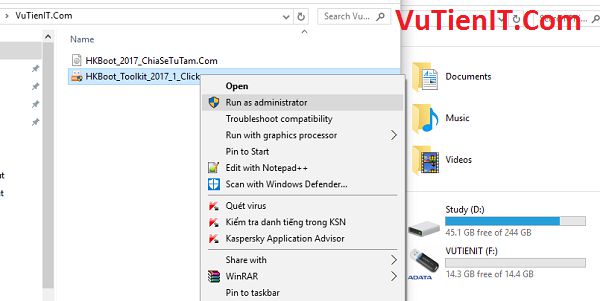
Công cụ khởi chạy nên. Nó liệt kê cho bạn biết là các phân vùng hiện có trên máy tính của bạn. Cũng như là các thiết bị gắn ngoài vào.
Như bạn có thể thấy hình phía dưới của mình thì chiếc USB có dung lượng là 14.45GB (16 GB) có số thứ tự là 2. Bởi vậy mình sẽ nhấn số 2 còn của bạn có thể sẽ khác. Bạn hãy chú ý chọn đúng số của USB hay HDD Box nhé. Tránh sự nhầm lẫn dẫn tới mất dữ liệu không mong muốn.
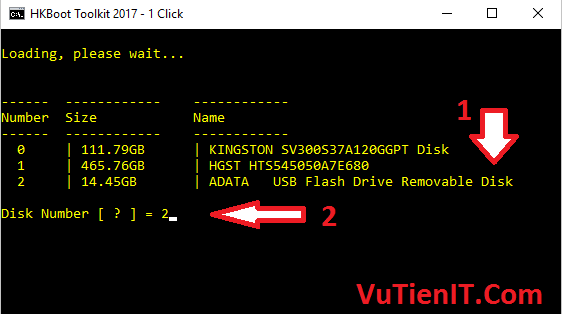
Tiếp, ở đây nó sẽ chia USB hay HDD Boox ra làm 2 phân vùng:
- Phân Vùng 1: Chứa Boot mặc định nó sẽ được ẩn đi và ở định dạng là FAT 32. (Kích thước dung lượng sẽ tùy chỉnh theo người chọn).
- Phân Vùng 2: Phân vùng hiện với định dạng là NTFS. Cho phép bạn sao chép dữ liệu vào USB hay HDD Box để sử dụng bình thường. (Kích thướng bằng Tổng dung lượng – Phân vùng ẩn)
Với cách làm tạo ra 2 phân vùng này thì sẽ giúp bạn có thể Boot được cả 2 chuẩn Legacy và UEFI mà vẫn có thể sao chép dữ liệu vào USB hay Box có dung lượng lớn hơn 4GB. Oke. Ở hình dưới đây bạn hãy nhập số GB bạn muốn chia cho phân vùng 1 là bao nhiêu. So với bản HKBoot 2016 thì có chút khác biệt đó là bạn điền số GB thay vì số MB so với phiên bản trước.
Gía trị khuyến cáo của tác giả là tối thiểu là 2GB bởi vậy mình điền là 2GB. Bạn có thể điền con số lơn hơn tùy bạn thôi. Sau đó nhấn Enter.
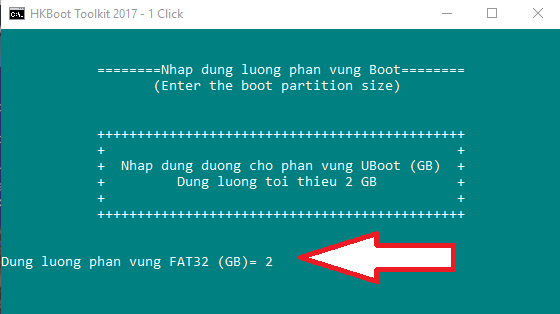
Qúa trình Fortmat cũng như sao chép dữ liệu vào thiết bị bắt đầu. Công việc này là hoàn toàn tự động bạn không cần phải thao tác gì thêm cả. Bạn chờ khoảng vài phút là hoàn thành!
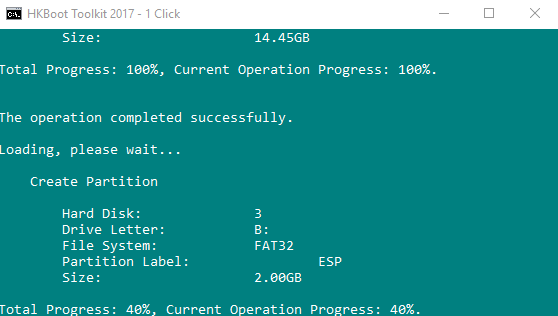
Khi công cụ chạy xong thì sẽ tự động tắt.
Bây giờ việc làm của bạn đó là có thể sử dụng USB hày HDD Box này chạy thử nghiệm trên máy thật xem có Boot được trên cả 2 chuẩn Legacy và UEFI hay không!
Sửa lỗi không tự động mount file PETool
Một điều mình thường gặp trên một số dòng máy và cũng nhiều bạn gặp tình trạng này thì đây sẽ là cách giải quyết cho bạn. Khi bạn tạo USB Boot thành công rồi và khi vào Windows Mini gặp tình trạng thông báo rằng đó là: Không thể Mount tập tin F:\App\PETools.wim >> B:\PETools! tình trạng này thường xảy ra trên một số dòng máy. Mình cũng không biết nguyên nhân như nào. Cái này chắc cần hỏi tác giả của bộ sản phẩm HKBoot này. Khi bạn gặp lỗi này thì sẽ không sử dụng được các ứng dụng trên môi trường Mini được. Mình sẽ hướng dẫn bạn cách Fix như sau.
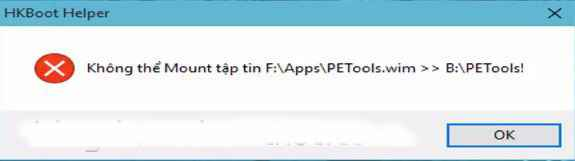
Bước 1: Tạo biểu tượng Pecmd ở thanh taskbar bạn chuột phải vào nó rồi chọn vào tùy chọn đó là UnRamDisk and Delete VHD
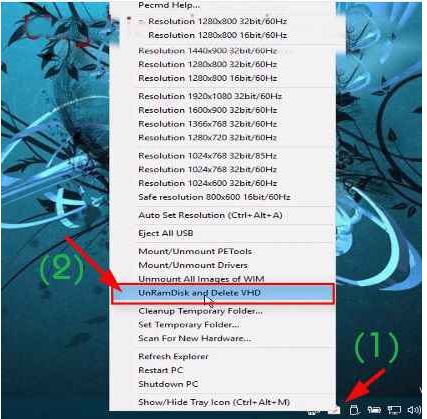
Bước 2: Nhấn Yes để đồng ý
Bước 3: Cũng tại tùy chọn Pecmd bạn nhấn vào Mount/Unmount PETools để công cụ tiến hành nạp lại các ứng dụng nhé.
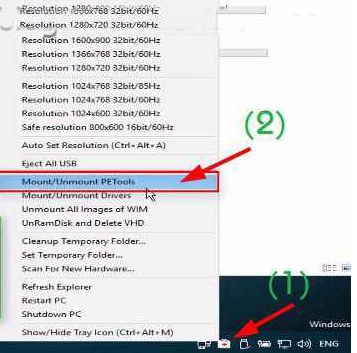
Tổng Kết
Như vậy mình đã hoàn thành bài viết giới thiệu cũng như tạo Boot cho USB với HKBoot 2017 cho bạn tham khảo rồi. Bạn có thể sử dụng nó và trải nghiệm xem thế nào nhé! Cá nhân mình rất thích bộ cứu hộ này vì đầy đủ chức năng và nhẹ nữa. Chúc bạn thành công!

bac cho e link hkboot toolkit 2017 1click dc k
Mình cập nhật lại Link rồi nhé! Bạn có thể tải về
hk boot toolkit 2017 ko co bac oi
Mình cập nhật lại Link rồi nhé!
mình dùng usb 2.0 .hkboot toolkit không tìm thấy,chỉ thấy 3.0
Cho mình hỏi. Mình gặp 1 vấn đề như thế này
Khi mình boot vào máy chuẩn mpr thì rất ok
Nhưng khi mình boot vào máy theo chuẩn gpt thì nó báo lỗi : Không tìm thấy file : Peetools.wim
Mong nhận được sự hồi đáp của bạn
Anh ơi…. Bữa nào anh viết bài viết hướng dẫn cài song song hai hệ điều hành Window và Ubuntu theo chuẩn UEFI nha anh… Em mong anh giúp em cũng nhưng các bạn chưa biết cách cài ạ… Mấy clip trên mạng em nhìn không hiểu ạ… Sợ làm bừa mất dữ liệu
thêm bản iso các bản win vào usb như thế nào vậy Bác ???
Tại sao sau khi dùng KHboot, thoát ra khởi động lại, từ đó trở đi máy tính khởi động chậm hẳn ?
phần mềm rất hữu ích tks chủ thớt nhé
Cám ơn bạn
huong dan cach tao win 7,8,10 lun di add
Mình có nhiều bài viết nói về vấn đề này rồi mà bạn
Cám ơn Vũ Tiến It đã chia sẻ cách tạo usb HKBoot 2017 rất hay!
Cám ơn bạn đã nhận xét
CACH DUA WIN SETUP VAO HKBOOT 2017 DO ADD OI, trong menu co setup win 7/8/10 ma khong biet cach dua source vao, mong add chi gium
Đưa thì đơn giản thôi bạn. Trong phân vùng ẩn chứa Boot có htw mục lưu chữ windows bạn chỉ cẩn copy vào đó là được. Mình thì lười chả cần copy thẳng vào USB rồi vào WinPE để cài đặt.
Bác cho minh xin link hkboot toolkit 2017 iso 1click cám ơn
loi hkboot 2017 khi lam vs hdd box khong boot dk chuan mbr
Mình tạo Boot bình thường mà bạn
sao mình cài cái tool thì nó xuất hiện cái bootice, và nó báo lỗi là “Incorrect parameter.Unable to find the partitions or disk that need to be operated”, khắc phục thế nào vậy ad
em đã làm theo hướng dẫn và cắm cả usb vào nhưng khi chạy phần mềm thì nó lại chỉ hiện 1 ổ cứng 500GB đang cảm thấy khó hiểu
Phần mềm rất hữu ích, cảm ơn sự chia sẻ của bạn
Không có gì bạn 🙂
Tại sao khi vào menu của HKboot thì không có mục UEFI ?
bạn đã boot usb ở chế độ uefi chưa?
Cho mình hỏi. Mình gặp 1 vấn đề như thế này
Khi mình boot vào máy chuẩn mpr thì rất ok
Nhưng khi mình boot vào máy theo chuẩn gpt thì nó báo lỗi : Không tìm thấy file : Peetools.wim
Mong nhận được sự hồi đáp của bạn
k nhận USB 3.0 bác ạ
M vẫn sử dụng usb 3.0 làm boot bộ HKBoot 2017 này mà bạn
bản này phần mềm vito trong win mini bị lỗi
Oke bạn. Cám ơn bạn đã phản hồi
Sao mình làm trên HDD BOX thì nó cứ thông báo “NTLDR is missing” thế nhỉ? khắc phục thế nào đây?
chưa nạp Boot cho nó nhé bạn
sau khi em tạo thì giờ cắm vào máy tính em lại hiện phân vùng boot, còn phân vùng còn lại không hiện, còn cắm vào máy tính khác thì ngược lại, ẩn phân vùng boot. ad giúp em sửa vấn đề này với ạ!
bạn ơi, usb 2.0 có tạo boot được không vậy?
mình chạy toolkit nhưng nó không tìm thấy usb của mình, mặc dù usb vẫn sử dung tốt.
Cảm ơn bạn!
Mình tạo bằng usb thì ok hết, trên HDD Box thì boot bằng Legency ko đc UEFI vẫn ok, mong chỉ giáo thiếu j ạ?
Sao em vào ghost ghost win 10 xong r nhấn restart computer mà nó cứ vào USB boot hoài vậy ?
Em nhấn vào boot to HDD disk mới vào đc win, còn nữa
lúc vào win r em rút usb ra thì nó đứng, ghim vào lại nó hđ bth là s vậy ad ?
tao xong roi, boot ok lam thot oi! nhung ma sao ko chep file dung luong tren 2GB vao usb duoc the? xin thot tra loi
Bác hướng dẫn giúp e, chép các bản cài windows vào chổ nào vậy?
USB của tôi dung lượng 4GB, sau khi thực hiện Click chỉ chạy được 40% rồi đứng ở đó mãi. Vì hết giờ làm việc nên tôi tắt máy, hôm sau đến thì USB bị hỏng, dùng lệnh diskpart thì thấy dung lượng chỉ còn 8Mb. Có cách nào khôi phục lại USB như cũ không?
Alo. Mình đã làm theo hướng dẫn mà khi xong USB của mình là con số không. Hãy trợ giúp mình được không.
Mình chọn ổ HHD thì nó báo lỗi.
Bác có thể teamview xem cho em đc ko .. em làm như vậy mà cắm vào laptop ko nhận boot
bạn cho mình hỏi là tại sao USB của mình 32G dùng bình thường, tạo boot từ Hiren’Boot bình thường, nhưng dùng HKBoot thì nó ko nhận ra USB, dùng USB thì ok, mình cần 32G vì mình cần dùng cài WIN – Ghost – Acronis – sửa lỗi nên cần tới 20G, có cách ko
dowload ton tien con hoi mat khau nua ong admin
Mật khẩu ở file nào bạn? Để mình tiến hành mở ạ.
1 click nhưng hơi loăng ngoằng
mình muốn add thêm phần cài windows thì phải copy hoặc config thế nào nữa anh